Kako omogućiti kartice za spavanje u pregledniku Google Chrome
Miscelanea / / August 04, 2021
Upravljanje RAM -om je ono što nam je potrebno kako bismo dobili najbolje performanse s našeg uređaja. No, ponekad se ne sukobljavaju samo aplikacije koje troše mnogo vaših resursa, već se otvaraju i kartice u vašem pregledniku. Iznenađen? No, ovo je istina. Što se više kartica otvara u vašem pregledniku Chrome, to više opterećuje vašu RAM memoriju. Omogućivanjem kartica za spavanje Google Chrome, vaš preglednik automatski će onemogućiti neaktivne kartice ili mi kažemo uspavana kartica kako biste zadržali upravljanje RAM -om.
Dakle, jeste li znali omogućiti ovu opciju u svom pregledniku? Pa, ako ne znate! Danas ću vam u ovom vodiču pokazati kako omogućiti kartice za spavanje. Dakle, bez daljnjih odlaganja, pogledajmo potrebne korake.
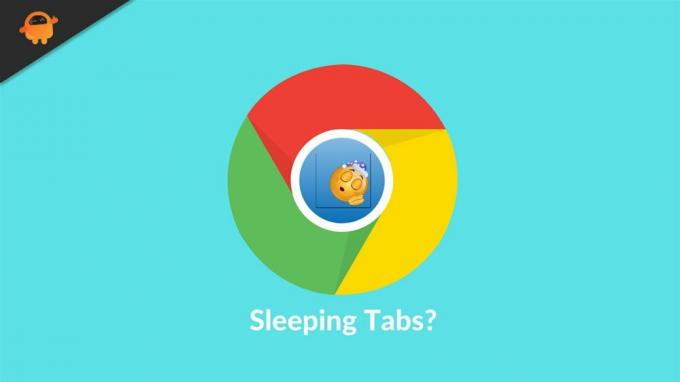
Kako omogućiti kartice za spavanje u pregledniku Google Chrome
Evo metoda za koje ću vam reći da je najbolji način za omogućavanje ove značajke. Ova je značajka poznata i kao zamrzavanje kartica. No, prije nego što počnemo, dopustite mi da pojasnim da ako koristite najnoviju verziju Chromea, možda nećete mogao koristiti ovu značajku jer je Google u nedavnom ažuriranju uklonio ovu postavku iz svog zimzelenog Chromea preglednik. Pa idemo sada prema koracima:
- Pokrenite preglednik Chrome i na traci za pretraživanje chrome: // zastave/ zatim pritisnite tipku Enter. Ovo će vas preusmjeriti na stranicu napredne konfiguracije.
- Nakon toga, unutar Zastavice za pretraživanje okvir, upišite zamrznuti.
- Ako vidite da je zamrzavanje kartica omogućeno, to znači da je opcija zamrzavanja kartica već omogućena na vašem Chromeu. Međutim, ako je gumb opcija onemogućen, znači da je ova značajka trenutno onemogućena u vašem pregledniku Chrome.
- Pretpostavimo da je onemogućen u vašem pregledniku. Ali, želite to omogućiti, kliknite gumb i s padajućeg izbornika odaberite opciju Omogućeno. Isti postupak možete slijediti ako želite onemogućiti ovu opciju u budućnosti.

Tako možete uključiti/isključiti značajku Tab Freeze u pregledniku Chrome. Nadao sam se da ste shvatili moju poantu i razumjeli gore navedene korake. Dakle, sada, ako imate bilo kakvih pitanja, slobodno nas obavijestite u odjeljku za komentare. U međuvremenu, jeste li znali Što je Monitor Ghosting? Ako ne, pročitajte ovaj članak da biste postali svjesni ovih stvari.



